3DS MAX安装失败的各种解决方法
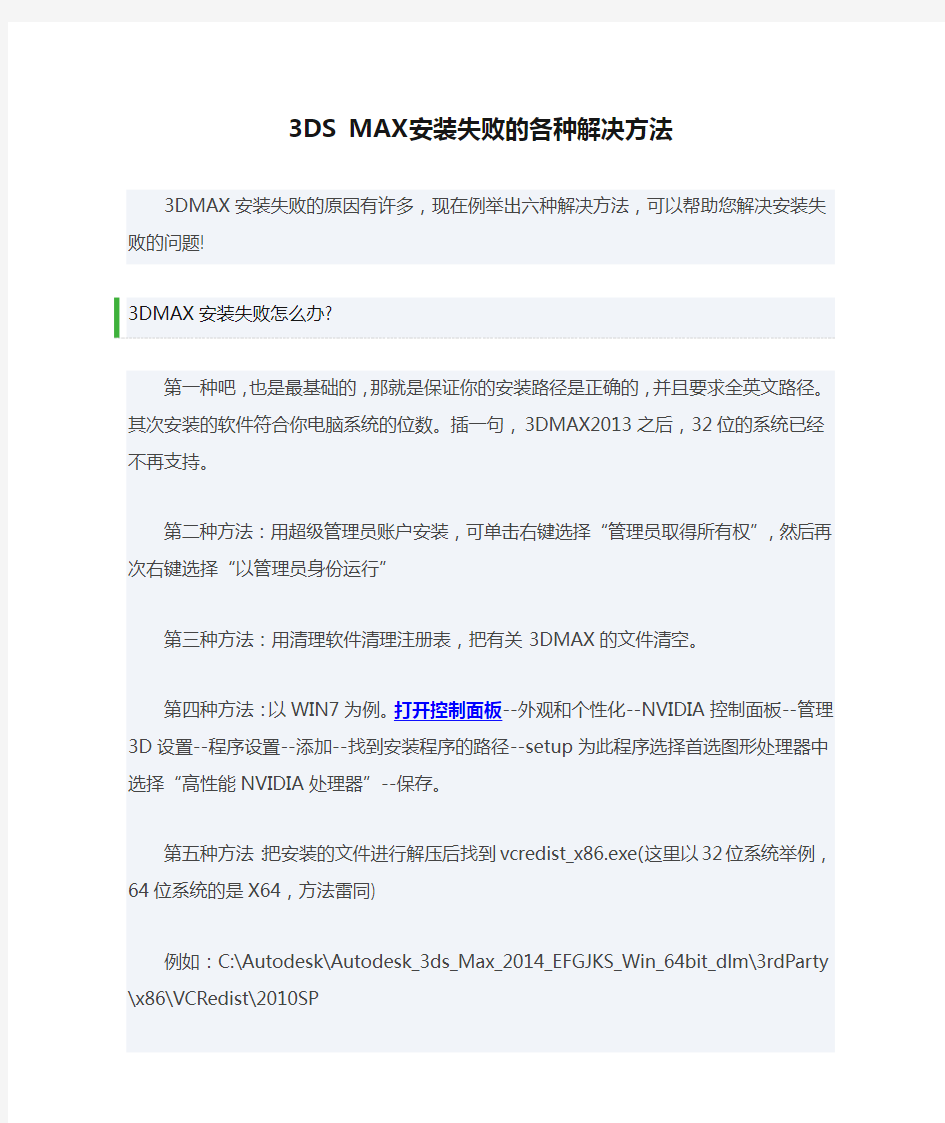
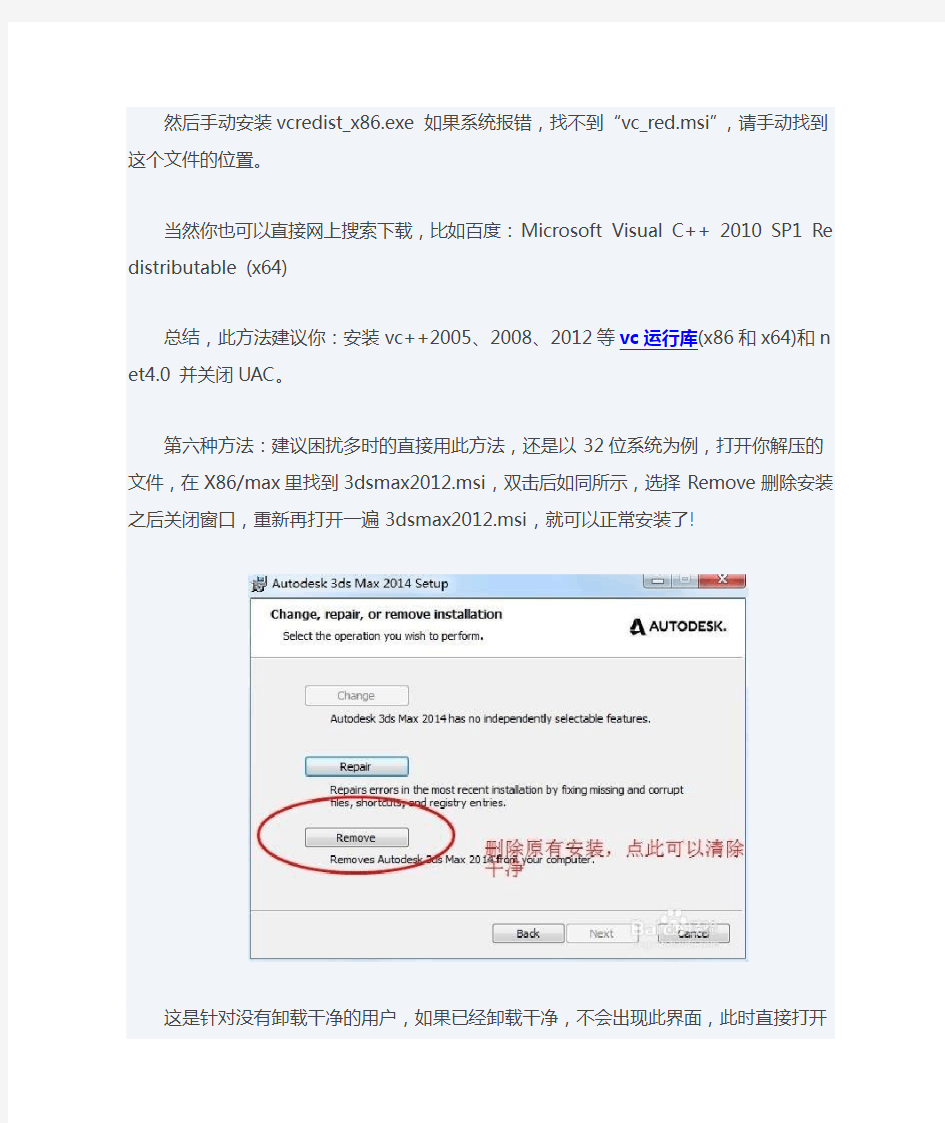
3DS MAX安装失败的各种解决方法
3DMAX安装失败的原因有许多,现在例举出六种解决方法,可以帮助您解决安装失败的问题!
3DMAX安装失败怎么办?
第一种吧,也是最基础的,那就是保证你的安装路径是正确的,并且要求全英文路径。其次安装的软件符合你电脑系统的位数。插一句,3DMAX2013之后,32位的系统已经不再支持。
第二种方法:用超级管理员账户安装,可单击右键选择“管理员取得所有权”,然后再次右键选择“以管理员身份运行”
第三种方法:用清理软件清理注册表,把有关3DMAX的文件清空。
第四种方法:以WIN7为例。打开控制面板--外观和个性化--NVIDIA控制面板--管理3D设置--程序设置--添加--找到安装程序的路径--setup为此程序选择首选图形处理器中选择“高
性能NVIDIA处理器”--保存。
第五种方法:把安装的文件进行解压后找到vcredist_x86.exe(这里以32位系统举例,64
位系统的是X64,方法雷同)
例如:C:\Autodesk\Autodesk_3ds_Max_2014_EFGJKS_Win_64bit_dlm\3rdParty\x86\VC Redist\2010SP
然后手动安装vcredist_x86.exe 如果系统报错,找不到“vc_red.msi”,请手动找到这个文件的位置。
当然你也可以直接网上搜索下载,比如百度:Microsoft Visual C++ 2010 SP1 Redistribu table (x64)
总结,此方法建议你:安装vc++2005、2008、2012等vc运行库(x86和x64)和net4.0 并关闭UAC。
第六种方法:建议困扰多时的直接用此方法,还是以32位系统为例,打开你解压的文件,在X86/max里找到3dsmax2012.msi,双击后如同所示,选择Remove删除安装之后关闭窗口,重新再打开一遍3dsmax2012.msi,就可以正常安装了!
这是针对没有卸载干净的用户,如果已经卸载干净,不会出现此界面,此时直接打开3dsm ax2012.msi,可完成安装!
制定一份学习计划
制定一份学习计划 篇一:制定一份切实可行的学习计划 高三寄语---制定一份切实可行的学习计划古人说:凡事预则立,不预则废。兵法上讲:谋动而后行。意思是做事情要成功,必须要有计划性,否则就会失败。同学们,在你们树立了一个远大的高考目标后,接着就应该制定一份详实的计划来保证目标的实现。 下面我想谈几点意见供大家参考: 一、制定计划的依据 1、依据学校特别是高三年级组和本班的教学计划来制定。因为我们的学习不能独立于学校、年级和班级教学的工作之外。所以个人的计划必须考虑学校、年级、班上的安排。 2、根据个人的实际情况来制定。要考虑两个方面因素:一是现有的学习状况、身体状况、心理状况等,二是可能达到的发展状况,即心理学上所说的最近发展区。这样制定的计划就能避免不切实际,半途而废。 3、考虑客观存在的条件。如学习的环境条件、父母能够提供的帮助、教师的辅导机会、家庭的经济条件、可供自由支配的时间等等。 二、计划的主要内容 1、有学习目标。可分为总体目标和分科目标。 2、要采取的主要措施和办法。譬如如何预习、怎样听
课、怎样做笔记、怎样完成作业、怎样安排复习、怎样做好错题集和典型题集、什么时间安排分析总结等等。 3、订一份学习时间表。以本班课表和学校作息时间表作依据,系统地、有重点地、巧妙地安排周一至周日甚至是每天的学习、休息、体锻和其它事务。 4、保证和监督措施。用什么作保证按计划行事,怎样监督计划的执行,没做到怎么办。 三、计划的结构和形式 1、标题。写明时间和计划名称。 2、引言。说明制定计划的缘由目的。 3、正文。可以将一学期按照月考时间做学段,分为四至五个学段,分别列出每一学段的目标、措施和办法;也可以把一期分为半期和期末两段,分别制定两段的目标、措施和办法,总之,要从计划中看出进步,看出提高,而且是循序渐进,逼近最后目标。 4、监督和保证措施。 5、附表。计划后附一份精心研究制作的时间表。 四、制定计划的几个技巧 1、要留有余地。俗话说,计划赶不上变化。制定计划时要充分估计可能出现的变化,要有应急措施,以免计划经常被打乱,无法正常执行。 2、安排上最好前紧后松。俗语云;一早三光,一迟三慌。抓得早抓得紧,往往会主动赢得时间,回旋余地大;抓
3dmax实训心得体会
第一篇、3Dmax学习体会 3dmax实训心得体会 3Dmax学习体会 学习3Dmax已经有一个学期了,现在提到三维建模,我不再是一脸迷茫,不知所云了,我对此有了最初的认识,并且在老师的指导下会完成几个简单的小作品。 还记得第一节课时老师给我们展示了一些3Dmax做出来的产品,当时我被深深地吸引了,我当时立志要努力学好这门课,也曾幻想着有那么一天自己也能制作出一件优秀的作品。老师课堂上几下就做出来的作品,基于自己对软件还不够熟练,回去我要花上好几个小时去弄,刚开始还挺有耐心的,久而久之就懈怠了,特别是当自己遇到困难解决不好时,因此刚开始建的三维模型效果很差。老师说过熟能生巧,我决定努力发展自己对3Dmax的兴趣,把它作为一种爱好去学习,我的每一件作品都是用心在做,都有自己鲜明的特色,并在学习的同时也收获着快乐。 为了学好3Dmax,我总结了以下几点方法。首先,兴趣是最好的老师,有
了兴趣就有了学习的动力;其次,多去图书馆转转,找一些相关书籍,先模仿书上的例子做,熟悉了命令之后再自己做,遇到问题及时翻书;最后,多学多练,多与老师交流并且与同学互相学习,遇到不懂的命令及时提问。以上是我自己的一些看法,做学问不能知难而退,我相信通过自己的努力我可以提高自己的动手能力、提升自己的综合实力,制作出一些优秀的作品,并乐在3Dmax的学习过程中。 最后,感谢余老师在我们的学习过程中的耐心指导,学好这个软件在设计行业中一定会终身受用的。 第二篇、3Dmax学习心得 3dmax实训心得体会 3Dmax 姓名 班级 学号学习心得
在大四对于3Dmax的课程学习已经结束,对于3Dmax有了更加深入地了解,学会了一项非常不错的本领。 本次学习首先从先从了解3DSMAX开始,了解到3DSMAX是个庞大的软件,广泛应用于影视动画、建筑设计、广告、游戏、科研等领域。初学者自学的时候往往不知到从哪里入手,眉毛胡子一把抓,不但学不到具体的东西,也增加了学习的难度,打击自己的信心。所以想学3DSMAX之前,必须要有个明确的方向,学3DSMAX想应用于那些方面?这样才可以针对性地去学习,把有效的时间和精力花在点子上。DISCREET公司自从开发了3DSMAX到现在都没有出过中文版,在市面上所说的所谓中文版都是国人自己汉化的。以我个人多年的使用经验,我不建议大家用汉化的3DSMAX。不建议大家用汉化的几个方面原因1、3DSMAX是个非常庞大复杂的软件,汉化会影响软件运行速度,造成更多不稳定因素。2、翻译的术语很多不规范,用词难以统一。3、很多公司使用的都是英文原版,从汉化版学起,会造成以后适应的问题。但对于国人,甚至连ABC 都不懂几个的朋友,是否可以学好英文版的3DSMAX呢?答案是肯定,以我个人的学习和教学经验,主要也可以从以下几方面说明1、对于如此庞大的软件,开始接触的时候应该针对性地学习,选择自己兴趣行业方面应用开始。一旦有了针对性,其实开始我们所接触到的命令就不是很多了。2、对于一些命令、术语,在学习应用的过程中,频繁的出现,点得多了,不记得单词也记得它的模样了,它的意思更不用说了。3、MAX的使用是有一定规律性的,而且也非常形象,就是
3dmax卸载不干净 重装失败 解决办法
3dmax卸载不干净?最全的解决方案在这里!! 经常会有童鞋遇到卸载3dmax出现问题,导致重新装软件的时 候安装失败,这里面主要原因是由于上一个版本的软件没有卸载干净,但是电脑里面文件夹几乎删没了,还是卸不干净,这几乎是安装失败的童鞋都遇到的苦恼。那么,今天我就关于3ds max非正常卸载后,重新安装而无法安装的问题给出最全的解决方案!! 经过在网上的寻找,解决方法最好的有以下几个: 第一种: 删除max注册表文件: 开始‐‐‐‐‐‐运行,输入regedit,打开注册表。 1 删除:HKEY_CLASSES_ROOT下的Max文件夹 2 删除:HKEY_CURRENT_USER\software\Autodesk\3ds Max 3 删除:HKEY_LOCAL_MACHINE\software\Autodesk\3ds Max 4 删除:HKEY_LOCAL_MACHINE \ software \ classes \ installer \ products目录下挨个单击文件夹,在右边ProductName的数据里可以看到文件夹对应的是哪个安装程序,按需要删除。 products目录下记录的是所有安装程序的安装源路径。 第二种:(仅供参考) windows install clean up,具体请参照我在百度空间的,去下一个叫 Windows Install Clean Up 的软件,然后在里面找到3Dmax ,
remove掉就可以重新装了 第三种:(但是只是一部分可以安装,还不是全部) 只需要把这要重新安装的系统插件名称在控制面板中一一卸载 就可以了,点击那个下拉箭头在控制面板中全部卸载就可以了,大概有五个程序(我只找到了两个) 真正的卸载: 首先,找到原始安装文件,安装文件中包含一个msi文件例如:3dmax2012.msi 这个文件在你MAX安装包里X64或者X86文件夹的max子文件中,打开后你会发现里面有三个选项 选最后一项Remove 勾选上 next 就OK了。 如果你发现无法实现,可以安装其他版本的MAX 然后再选择以上方法 ,这样MAX自身卸载会把注册表等各样有MAX文件的全部删除了。再继续安装你需要的版本即可。 如果均不可以,可以再继续以下几个方面: 1. 第一步:你360卸载干净好后。。第二部:下载windows优化大师。 第三步:优化大师清理注册表 第四部清理好后,直接重装 3dmax。。。不用自己到c盘找没有删干净的东西了。 2. 只要把本地 C:\Users\Administrator\AppData\Local\Autodesk\3dsMax 目录下的相
3d打印实习感悟心得
D 打 印 实 践 报 告 班级:工设一班 学号:311317040124 姓名:胡明亮
3d打印结课总结 我在网络上查阅到3D打印是快速成型技术的一种,它是一种以数字模型文件为基础,运用粉末状金属或塑料等可粘合材料,通过逐层打印的方式来构造物体的技术。3D打印通常是采用数字技术材料打印机来实现的。常在模具制造、工业设计等领域被用于制造模型,后逐渐用于一些产品的直接制造,已经有使用这种技术打印而成的零部件。该技术在珠宝、鞋类、工业设计、建筑、工程和施工(AEC)、汽车,航空航天、牙科和医疗产业、教育、地理信息系统、土木工程、枪支以及其他领域都有所应用。3D打印存在着许多不同的技术。它们的不同之处在于以可用的材料的方式,并以不同层构建创建部件。3D打印常用材料有尼龙玻纤、耐用性尼龙材料、石膏材料、铝材料、钛合金、不锈钢、镀银、镀金、橡胶类材料。 3d打印技术的出现给工业设计的发展带来了新的契机,以往我们使用手绘、计算机渲染等方式来表达设计造型,这些方式虽然直观但并没有实体模型来的生动。同时3d打印的出现使得原始的设计流程变得精简,使设计师能够专注于产品形态创意和功能创新,即设计即生产。产品的造型设计向着多样化方向发展,由于3d打印的出现某些产品的制造出现了转机。通俗地说,3D打印机是可以“打印”出真实的3D物体的一种设备,比如打印一个机器人、打印玩具车,打印各种模型,甚至是食物等等。之所以通俗地称其为“打印机”是参照了普通打印机的技术原理,因为分层加工的过程与喷墨打印十分相似。这项打印技术称
为3D立体打印技术。 在实习中我了解到了打印的基本原理和步骤,首先在电脑中安装打印机驱动程序,然后导入模型图调试机器,开始打印,打印过程中打印机将材料加热融化形成流体,最后流体经过导入的程序控制在底盘上一层一层的形成模型。也就是说日常生活中使用的普通打印机可以打印电脑设计的平面物品,而所谓的3D打印机与普通打印机工作原理基本相同,只是打印材料有些不同,普通打印机的打印材料是墨水和纸张,而3D打印机内装有金属、陶瓷、塑料、砂等不同的“打印材料”,是实实在在的原材料,打印机与电脑连接后,通过电脑控制可以把“打印材料”一层层叠加起来,最终把计算机上的蓝图变成实物。 我们使用的都是桌面级的打印机,打印出模型的分辨率和大小都有很大的限制。我在新闻上了解到几年前就有打印出的金属手枪,无人飞机等问世了,前年我国也有“土豪金”汽车问世,这些都说明3d打印的前景十分广阔,将来能够应用到医疗、军事、建筑、航天等各个领域。但就目前来看3d打印的发展还有很长一段路要走,首先材料就是一个大问题,3D打印的产品只能看不能用,因为这些产品上不能加上电子元器件,无法为电子产品量产。3D打印即使不生产电子产品,但受材料的限制,可以生产的其他产品也很少,即使生产出来的产品,也无法量产,而且一摔就碎。在这方面我也一些体会,因为我们所使用的打印机材料就受到一定限制。同时,3d打印如果真的发展下去也会收到各个方面的制约,比如日本的一个青年就因为打印枪支而被起诉,更重要的是知识产权将会收到更大的冲击,如今的中国山寨抄袭横行,更何况3d打印普及以后呢。 在3d打印实习中也出现了一些问题,比如打印前的设置参数有问题导致模型在打印过程中坍塌,结束时取下底座不小心导致模型损坏等…但总的来说我还是收获了很多,熟悉了基本的打印机操作步骤,了解了打印原理和注意事项,这为我以后打印自己的设计积累了丰富的经验。
3ds max2014卸载后,安装2015提示已安装另一版本的解决办法
3ds max2014卸载后,安装2015提示已安装另一版本的原因 方案一: 出现此问题通常是因为之前的3ds max卸载时没有卸载干净,存在注册表残留信息,用户可以参考如下解决方法: 一、手动删除注册表残留信息 1:同时按WIN+R键,打开“运行”对话框,输入regedit,按回车键,打开“注册表编辑器” 2:找注册表路径:HKEY_LOCAL_MACHINE\SOFTWARE\Autodesk\3dsmax 2014→鼠标右键→删除要删除的相关文件、文件夹。 3、找到下面的注册表路径:(CAD真正的安装信息在此)HKEY_LOCAL_MACHINE\SOFTWARE\Classes\installer\Products 的下面,右击鼠标删除{“7D2F3875100*******”}开头的键值(*这里忘记是哪个了,你在7Dxx ;8xx;9xx处点一下小文件夹图标)。注意:这里记录的是Auto__ 的安装源路径,点击这些键值在右边显示的信息正是Auto__的安装信息,在删除前请查看下右边“数据”下是否有3dmax 2014的值,有则整个删除。删除后,就可以重新安装了!如没有3dmax 2014 的值千万不要删或者“regedit”打开注册表:HKEY_LOCAL_MACHINE\SOFTWARE\ 然后Ctrl+F 输入“3dmax 2014”回车,删除相关即可 二、使用360、qq管家等软件清理注册表,以qq管家为例,点击底部的“垃圾清理”,在切换的界面,点击“扫描拉圾”,扫描完成后清除即可。 方案二: 首先,重启系统,然后把3DMAX2014重新安装一遍,然后把它激活并破解成功。再重启系统重新进入系统后,进入系统的控制面板----添加删除程序-----找到3DMAX2014,卸载,完成后重启系统,然后再开始安装3DMAX2015即可。
3D实训报告
3D实训报告 一周的3D实训结束了。在这一周里我又学到了更多的3D建模的知识与技巧。这次实训就像是一次愉快的旅行,开拓了我的视野、提升了我的技能,也更一步加强了我的动手能力。 这一周实训里,我们需要完成的是把之前自己设计好的别墅进行3D建模。而关于建筑的3D建模陈老师在前半学期已经详细而耐心的教导过我们了,所以在这周里我们就要把自己所学到的东西运用上去。 实训刚开始的一两天,只是把别墅的一些外墙和地板、屋顶等一些建筑架构建出来,这些对我们来说一点都不难,几个常用的工具如创建、挤出、赋予材质等的操作,我们已经熟烂于心,所以轻松的就把建筑的外轮廓做好了。接下来的几天,我就开始了建筑的外表的贴图。建筑的贴图不再像老师之前上课那时有案例、有选好的贴图给我们,这一次,做的是我们自己的设计的建筑,我们必须要自己去决定去思考,用什么样的图案会比较适合,让自己设计的别墅更出色。结合别墅的特点,以及陈老师的教导,我在网上搜索了几款合适贴图。接下来就要开始给建筑物附上材质了。当然,我们用的都是Vray材质,这样可以让建筑的贴图更逼真,而且易于修改。一些简单的贴图对于我们也不是大问题,唯一有一些难点的就是关于坡屋面的贴图,我们要用到“多维/子对象”这样一种方法去操作。我自己设计的别墅没有采用坡屋顶的造型,所以没有碰上这方面的困难,可是一位有大部分的同学的设计都有坡屋面,所以虽然之前已经教授过关于坡屋面的贴图方法,陈老师还是耐心的再给同学们讲述了一次,对于我,虽然没有用上,不过也是一次知识的加深与巩固。 贴图也做好了的话,基本上建筑这一块就差不多了。然后我们要做的就是给建筑打上灯光了。因为用的是Vray渲染器,所以我们的灯只需要在一个方向上打一盏就行了,灯光这一块也不难,只要把相关参数调好,把灯的位置摆好,最重要还有一点,就是在渲染设置里面,把间接照明打开,这样渲出来的图的灯光会更接近我们真实的太阳光。 建筑外形做好了,贴图贴上了,灯光打好了,那么我们接下来要做的就是把整个效果拍下来,要把最终效果做出来我们也有几个步骤。首先是要选好角度,这里我们就把相机摆好,挑选了适合的角度之后,我们就要开始渲图,当然,要先把渲染器设置好才行。根据陈老师教授给我们的经验是先把各项需要调整的参数都调小,然后渲染出来看效果,再根据情况调节各方面的参数,最后,确定合适之后,我们就可以把参数调高渲染大图了。最后的工序就是把渲好的图用PS 作后期的处理,使我们的别墅更加的真实美观。 在我制作3D的过程中,让我最头痛的就是渲染这一块,经常会因为相机的位置没摆好,或者是灯光的强度不合适,又或者是渲染器的参数没设置好,所以不得不反复的渲染了多次。不懂的我就向同学或老师请教,他们都很耐心的帮助我解决问题,在不懈的坚持与奋斗下,我的设计别墅终于“新鲜出炉”了。 总的来说,这次的实训效果不错,自己的3D建模水平又提高了,与同学们的交流和互动加深了,而且对于以后出去工作或实习作了一个很好基础。xxxxxxxxxxxx
CAD安装失败不成功解决方法
一:当出现下面红叉叉的图片时(不管红叉叉的多少) 1.请检查在出现下面这个画面时,中间一项不要勾选;
2.再不行的话请下载安装下面Microsoft .NET Framework 4简体中文版(48M)插件即可,选择修复选项,然后重启电脑再安装! https://www.360docs.net/doc/a38992040.html,/Soft/201104/28565.shtml (Microsoft .NET Framework 4简体中文版),大家也可以去百度搜其他网站。
3.先请检查安装这一步之前是否断网, 二:当出现上面“could not get debug privilege ?are you admin?”英文时,请鼠标右键点击注册机,选择“以管理员身份运行”(xp系统不需要),然后粘贴上申请码,点击
mem path,显示成功后,点击Generate即可(另注意自己的系统是64位还是32位的注册机也是分32和64的). 三:当出现上面情形时,由于c++2005是不认识中文的,所有如果你安装的目录中含有中文名,把它改为英文或者拼音,就ok了(特别注意用户名不能用中文,如果是的话,那就马上换成英文的吧). 以下是相关“command line option syntax error!”的详细解决方法链接(点击观看即可): https://www.360docs.net/doc/a38992040.html,/view/27dcd6acd1f34693daef3e3 d.html 四:当出现“You can only apply patch when licence screen appears or already patched?”或者“you need to apply patch when licence screen appears”英文或者激活码失效等情况时,
3DMAX实习报告总结
篇一:3dmax实训报告 计算机3dsmax实习报告 室外三维建模 所谓三维设计就是利用电脑进行设计与创作,以产生真实的立体场景与动画。虽然在这个学期对 3dsmax的接触才知道3dsmax是一个广泛应用于游戏开发、后期制造、影视特效及专业视觉设计领域的一款功能强大的三维设计软件,它是集专业建模、动画、渲染一休的三维解决方案。特别是 3damax以其强大的功能卓越的表现力被广大电脑设计人所睛睐,成为当今较热门的设计软件。 在学习3dsmax的这个学期里,3dsmax创作的每一个细节都在刺激着我的神经,变幻无穷的3d建模,它的每一个创造都给我带来无比的震憾的惊喜与灵感?? 今天我要用自己所学到的知识来创造一个初级建模(室外建模)虽然这是我第一次曾未有的偿试;不过相信抱着对3d的渴望,相信3dsmax可以帮助我将难度复杂的室外模型简单地实现出来。 下面是此次实习室外建模的几大重要路径: 1创建模型 2 修改 3装饰 4环境渲染 现在我来跟大家分享下这个初级建模的基本制造:(所谓初级建模:是指利用几何体创造面板,二维图形创建面扳中的现有模型来进行的建模操作,包括标准几何体的创建、扩展几何体创建和二维图形的创建)。 首先:
一创建模型 1击创建命令面板中单击“图形”按钮,“创建”选择“线”按钮。利用创建二维图形在顶视图描绘出建筑所在定的位置以及大小。 2 单击创建面板,单击“几何体”按钮, 进入“标准基本体”创建面板单击“长方体” 按钮,在“顶视图”刚创建好二维图形 (平面图),照大小位置拉出几何体,其 它照样拉好之后,如右图: 3 选择命令面板,单击“修改”按钮,打开修改面板设置长方体的参数,在这里主要设置高度即可,为了方便修理在每一个几何体都给予一个名称。因此先来设置房1的高度参数,(自己认为合适即可)。 4 单击“选择按钮”,选择顶视图的的房2几何体;照前步骤一样来设置几何体的高度。这样房2,房3??的几何体基本上已经设置好了,再来设置后面的几何体,创建好之后,下一步来设置屋顶;单击“创建面板”“标准基本体”“长方体”在顶视图拉出比房稍微大一点的形状。单击工具栏中的“选择并移动”工具按钮在左视图往上移动到合适的高度。 5 设置门和窗,首先在前视图预设门和窗的大小位置;先来创建门,单击“长方体”创建两条长方体作为“门的柱子”再选择“长方体”中间拉出门的大小,到时再附予合适的材质;由于窗的做法跟门的做法是大同小异,这里就不细讲了。 6 在顶视图创建梯和栏杆先在房2的一个角创建一个圆柱体;单击“创建面板”“圆柱体”创建圆柱作为栏柱,再单击“长方体”创建比圆柱大一点,作为护手栏。选择“长方体”在房2跟房3相交角的距离作为梯子。 7 做好门和窗之后,再来做门檐,在门的前位置创建二块“长方体”作为地板;单击“球体”按
【优质】3dmax实习报告总结-范文word版 (9页)
本文部分内容来自网络整理,本司不为其真实性负责,如有异议或侵权请及时联系,本司将立即删除! == 本文为word格式,下载后可方便编辑和修改! == 3dmax实习报告总结 篇一:3DMAX实训报告 计算机3DSMAX 实习报告 室外三维建模 所谓三维设计就是利用电脑进行设计与创作,以产生真实的立体场景与动画。 虽然在这个学期对3DSMAX的接触才知道3DSMAX是一个广泛应用于游戏开发、 后期制造、影视特效及专业视觉设计领域的一款功能强大的三维设计软件,它 是集专业建模、动画、渲染一休的三维解决方案。特别是3DAMAX以其强大的功能卓越的表现力被广大电脑设计人所睛睐,成为当今较热门的设计软件。 在学习3DSMAX的这个学期里,3DSMAX创作的每一个细节都在刺激着我的神经,变幻无穷的3D建模,它的每一个创造都给我带来无比的震憾的惊喜与灵感?? 今天我要用自己所学到的知识来创造一个初级建模(室外建模)虽然这是我第 一次曾未有的偿试;不过相信抱着对3D的渴望,相信3DSMAX可以帮助我将难 度复杂的室外模型简单地实现出来。 下面是此次实习室外建模的几大重要路径: 1创建模型 2 修改 3装饰 4环境渲染 现在我来跟大家分享下这个初级建模的基本制造:(所谓初级建模:是指利用 几何体创造面板,二维图形创建面扳中的现有模型来进行的建模操作,包括标 准几何体的创建、扩展几何体创建和二维图形的创建)。 首先: 一创建模型
1击创建命令面板中单击“图形”按钮,“创建”选择“线”按钮。利用创建 二维图形在顶视图描绘出建筑所在定的位置以及大小。 2 单击创建面板,单击“几何体”按钮, 进入“标准基本体”创建面板单击“长方体” 按钮,在“顶视图”刚创建好二维图形 (平面图),照大小位置拉出几何体,其 它照样拉好之后,如右图: 3 选择命令面板,单击“修改”按钮,打开修改面板设置长方体的参数,在这 里主要设置高度即可,为了方便修理在每一个几何体都给予一个名称。因此先 来设置房1的高度参数,(自己认为合适即可)。 4 单击“选择按钮”,选择顶视图的的房2几何体;照前步骤一样来设置几何 体的高度。这样房2,房3??的几何体基本上已经设置好了,再来设置后面的几何体,创建好之后,下一步来设置屋顶;单击“创建面板”“标准基本 体”“长方体”在顶视图拉出比房稍微大一点的形状。单击工具栏中的“选择 并移动”工具按钮在左视图往上移动到合适的高度。 5 设置门和窗,首先在前视图预设门和窗的大小位置;先来创建门,单击“长 方体”创建两条长方体作为“门的柱子”再选择“长方体”中间拉出门的大小,到时再附予合适的材质;由于窗的做法跟门的做法是大同小异,这里就不细讲了。 6 在顶视图创建梯和栏杆先在房2的一个角创建一个圆柱体;单击“创建面 板”“圆柱体”创建圆柱作为栏柱,再单击“长方体”创建比圆柱大一点,作 为护手栏。选择“长方体”在房2跟房3相交角的距离作为梯子。 7 做好门和窗之后,再来做门檐,在门的前位置创建二块“长方体”作为地板;单击“球体”按钮在适当的位置创建两个圆球;再单击“圆柱体”按钮在圆球 上创建两根“圆柱体”作为柱子,再给柱子撑上两块平板,单击“创建面板” 在顶视图创建几何体作为平板;单击“选择并移动”按钮移好位置;在上面创 建一个屋顶,为了简便我用“四棱锥”来创建,选择创建面板:“标准基本 体”“四棱锥”在顶视图创建屋顶。在这些简单的基本模型创建好后,再回到 基本标准体的几何体;对这些几何体进行修改。 8 在顶视图创建一个比房1销大一点的长方体单击“选择并移动”工具,将长 方体移到房1 的前下半销进一点(这样是为了将房1销减去一点,分为两层),单击房1选择“命令面板”在“模型分类下拉列表框”中选择“复合类型”卷 展栏中单击布尔按钮,在“参数”卷展栏,在“操作”选项区中选中“差集”(A-B)单选按钮;在“拾取布尔”卷展栏中单击“拾取操作对象B”按钮,将
3d,max的实训体验心得
第一篇、3ds max实训心得 3d,max的实训体验心得 为了更好的掌握这两年来所学的专业知识并能够将其融会于实际工作中,我们在学校进行了为期十天的专业实训。回顾一下这几天的学习,觉得十分充实,收获颇多,对本专业也有了更深入的认识。 在实训的前五天,我们从3ds MAX最基础的内容开始学起,由建模、材质、灯光、渲染,再到不同类型单幅作品的整体把握,都由董老师进行了全面的讲解。即便课时略显紧张,我们也完成了所有内容的学习。虽然有些内容在过去学习过,但经过了董老师的讲解却理解得更加深入细致。同样的,我们学习到了很多过去不曾接触的内容,比如多种材质,V-ray渲染,被董老师由浅入深、细致条理的解释之后,便十分容易的记住了。 实训的后五天,我们每人自选了一张图片,大家被要求在五天之内做出效果相似的作品。对于初学的我们来说,这是一个新鲜有趣的挑战。我所选的图片灯光简单,但是内有多种建模,贴图数量尤其多。这五天里我一直瞄准图片细节,不断尝试调整。得益于老师的指点监督以及同学们的互相交流,我最终做出了完整的作品。虽然由于经验不足,时间紧张,渲染效果并不如预计理想,但也达到
了我对自己提出的基本要求。 在这十天里,我们在课程和实际操作中,不仅高效的学习了许多理论与实际知识,还收获了许多宝贵的经验。更重要的是,通过董老 师,我们了解了更多关于本专业的相关信息。这使大家对未来的发展方向更有信心,也更有把握。要感谢来自东软的董老师,以及学院为我们进步所付出的投入。 第二篇、3D MAX过程训练实验报告 3d,max的实训体验心得 电脑三维表现过程训练实验报告 第三篇、3d实验报告 3d,max的实训体验心得 实验报告 实验报告
3DMAX安装不了各种解决方案
. 先说第一种吧,也是最基础的,那就是保证你的安装路径是正确的,并且要求全英文路径。其次安装的软件符合你电脑系统的位数。插一句,3DMAX2013之后,32位的系统已经不再支持。 . . 第二种方法:用超级管理员账户安装,可单击右键选择“管理员取得所有权”,然后再次右键选择“以管理员身份运行” . . 第三种方法:用清理软件清理注册表,把有关3DMAX的文件清空。 . . 第四种方法:以WIN7为例。打开控制面板--外观和个性化--NVIDIA控制面板--管理3D设置--程序设置--添加--找到安装程序的路径--setup为此程序选择首选图形处理器中选择“高性能NVIDIA处理器”--保存。 . . 第五种方法:把安装的文件进行解压后找到vcredist_x86.exe(这里以32位系统举例,64位系统的是X64,方法雷同) . 例如:C:\Autodesk\Autodesk_3ds_Max_2014_EFGJKS_Win_64bit_dlm\3rdParty\ x86\VCRedist\2010SP
. 然后手动安装vcredist_x86.exe 如果系统报错,找不到“vc_red.msi”,请手动找到这个文件的位置。 . . 当然你也可以直接网上搜索下载,比如百度:Microsoft Visual C++ 2010 SP1 Redistributable (x64) . . 总结,此方法建议你:安装vc++2005、2008、2012运行库(x86和x64)和net4.0 并关闭UAC。 . . . 6 . 第六种方法:建议困扰多时的直接用此方法,还是以32位系统为例,打开你解压的文件,在X86/max里找到3dsmax2012.msi,双击后如同所示,选择Remove删除安装之后关闭窗口,重新再打开一遍3dsmax2012.msi,就可以正常安装了! . 这是针对没有卸载干净的用户,如果已经卸载干净,不会出现此界面,此时直接打开3dsmax2012.msi,可完成安装! .
龙渲3DMax 2014安装VR2.4出现加载脚本错误的解决方法
龙渲3DMax 2014安装VR2.4出现加载脚本错误的解决方法 3Ds Max软件应用广泛,诸如动画制作、建模使用,是龙渲等渲染农场应用支持的主流软件之一。而在3Ds Max 2014安装VR2.4时,常常出现加载脚本错误问题。就此,龙渲提出的解决方法有二,第一个就是直接找到以下地址N:\ progfiles/autodesk/3ds Max2014/scripts/startup 中的这个文件名为vraylightlister.ms的文件,直接用记事本的方式打开,并找到113行中的“LightInspectorListRollout, ”这段代码,然后删除,再保存关闭即可。不过这种方法要找到113行并不容易,所以龙渲并不推荐,相对更推荐的是第二个方法。步骤如下: 1.打开Max,并点击MAXScript(X),选打开脚本 2.找到你的Max所在安装位置的根文件。 其实找文件的方式和第一个方法是一样的,都是找到N:\ progfiles/autodesk/3ds Max2014/scripts/startup 中的这个文件名为vraylightlister.ms。以下步骤所示的文件地址位置,都是以默认的安装地址为基准的,如果你已经更改了你的Max的安装地址,请以你具体的安装地址为准。不管你把地址改到哪了,都要从安装的根目录里面去找。也就是在3ds Max2014这个文件夹下的 scripts/startup
3、找到3ds Max2014这个文件夹 4、找到scripts这个文件夹
5、找到startup这个文件夹 6、找到vraylightlister.ms这个文件并打开
心得体会 3d实训心得体会
3d实训心得体会 3d实训心得体会 3D 打 印 实 践 报 告 班级:工设一班 学号:311317040124 姓名:胡明亮 3d打印结课总结 本学期我们在刘建学老师的带领下初步接触了3d打印技术。经过一个下午的打印实习我成功的打印出了我的第一个作品—一把小梳子,梳子纹理清晰,造型与普通产品差别并不大。这让我体会到了3d打印的神奇也激发了我学习3d打印技术的兴趣。我在网络上查阅到3D 打印是快速成型技术的一种,它是一种以数字模型文件为基础,运用粉末状金属或塑料等可粘合材料,通过逐层打印的方式来构造物体的技术。3D打印通常是采用数字技术材料打印机来实现的。常在模具制造、工业设计等领域被用于制造模型,后逐渐用于一些产品的直接制造,已经有使用这种技术打印而成的零部件。该技术在珠宝、鞋类、
工业设计、建筑、工程和施工(AEC)、汽车,航空航天、牙科和医疗产业、教育、地理信息系统、土木工程、枪支以及其他领域都有所应用。3D打印存在着许多不同的技术。它们的不同之处在于以可用的材料的方式,并以不同层构建创建部件。3D打印常用材料有尼龙玻纤、耐用性尼龙材料、石膏材料、铝材料、钛合金、不锈钢、镀银、镀金、橡胶类材料。 3d打印技术的出现给工业设计的发展带来了新的契机,以往我们使用手绘、计算机渲染等方式来表达设计造型,这些方式虽然直观但并没有实体模型来的生动。同时3d打印的出现使得原始的设计流程变得精简,使设计师能够专注于产品形态创意和功能创新,即设计即生产。产品的造型设计向着多样化方向发展,由于3d打印的出现某些产品的制造出现了转机。通俗地说,3D打印机是可以“打印”出真实的3D物体的一种设备,比如打印一个机器人、打印玩具车,打印各种模型,甚至是食物等等。之所以通俗地称其为“打印机”是参照了普通打印机的技术原理,因为分层加工的过程与喷墨打印十分相似。这项打印技术称 为3D立体打印技术。 在实习中我了解到了打印的基本原理和步骤,首先在电脑中安装打印机驱动程序,然后导入模型图调试机器,开始打印,打印过程中打印机将材料加热融化形成流体,最后流体经过导入的程序控制在底盘上一层一层的形成模型。也就是说日常生活中使用的普通打印机可以打印电脑设计的平面物品,而所谓的3D打印机与普通打印机工作原理
心得体会 3dmax实训心得体会
3dmax实训心得体会 3dmax实训心得体会 3Dmax学习体会 学习3Dmax已经有一个学期了,现在提到三维建模,我不再是一脸迷茫,不知所云了,我对此有了最初的认识,并且在老师的指导下会完成几个简单的小作品。 还记得第一节课时老师给我们展示了一些3Dmax做出来的产品,当时我被深深地吸引了,我当时立志要努力学好这门课,也曾幻想着有那么一天自己也能制作出一件优秀的作品。老师课堂上几下就做出来的作品,基于自己对软件还不够熟练,回去我要花上好几个小时去弄,刚开始还挺有耐心的,久而久之就懈怠了,特别是当自己遇到困难解决不好时,因此刚开始建的三维模型效果很差。老师说过熟能生巧,我决定努力发展自己对3Dmax的兴趣,把它作为一种爱好去学习,我的每一件作品都是用心在做,都有自己鲜明的特色,并在学习的同时也收获着快乐。 为了学好3Dmax,我总结了以下几点方法。首先,兴趣是最好的老师,有了兴趣就有了学习的动力;其次,多去图书馆转转,找一些相关书籍,先模仿书上的例子做,熟悉了命令之后再自己做,遇到问题及时翻书;最后,多学多练,多与老师交流并且与同学互相学习,遇到不懂的命令及时提问。以上是我自己的一些看法,做学问不能知难而退,我相信通过自己的努力我可以提高自己的动手能力、提升自己的综合实力,制作出一些优秀的作品,并乐在3Dmax的学习过程中。
最后,感谢余老师在我们的学习过程中的耐心指导,学好这个软件在设计行业中一定会终身受用的。第二篇、3Dmax学习心得 3dmax实训心得体会 3Dmax 姓名: 班级: 学号:学习心得 在大四对于3Dmax的课程学习已经结束,对于3Dmax有了更加深入地了解,学会了一项非常不错的本领。 本次学习首先从先从了解3DSMAX开始,了解到3DSMAX是个庞大的软件,广泛应用于影视动画、建筑设计、广告、游戏、科研等领域。初学者自学的时候往往不知到从哪里入手,眉毛胡子一把抓,不但学不到具体的东西,也增加了学习的难度,打击自己的信心。所以想学3DSMAX之前,必须要有个明确的方向,学3DSMAX想应用于那些方面?这样才可以针对性地去学习,把有效的时间和精力花在点子上。DISCREET公司自从开发了3DSMAX到现在都没有出过中文版,在市面上所说的所谓中文版都是国人自己汉化的。以我个人多年的使用经验,我不建议大家用汉化的3DSMAX。不建议大家用汉化的几个方面原因:1、3DSMAX是个非常庞大复杂的软件,汉化会影响软件运行速度,造成更多不稳定因素。2、翻译的术语很多不规范,用词难以统一。3、很多公司使用的都是英文原版,从汉化版学起,会造成以后适应的问题。但对于国人,甚至连ABC都不懂几个的朋友,是否可
3dmax教学他学习工作总结
3dmax教学他学习工作总结 第1篇第2篇第3篇第4篇第5篇更多顶部目录第一篇:3dmax教学心得第二篇:3dmax学习总结第三篇:3dmax实训总结第四篇:浅析3dmax效果图制作教学过程第五篇:自己总结的3dmax材质调配各种参数更多相关范文正文第一篇:3dmax教学心得 3 d max教学心得 本学期即将结束之际,非常感谢开放学院各位领导、老师们对我工作的大力支持!同时也非常感谢学生们这一年对我工作的认可。同学们的成绩在不断提高,他们的技能也在不断的熟练。掌握先进的软件知识和技能,是今后走入社会所必须的。学生的学习过程是艰辛的,条件也是艰苦的。在无法适应现代商业市场竞争背景条件下的教学设备,学习是必会让学生倍感为难,深入的教学也无法实施起来。基本的教学需求有时也会出现问题,设备处于超饱和的工
作状态。学生的求知欲让我想教他们更多的知识,而无法满足。 从本期来看,软件基础部分的教学内容学生完成较好。重点和难点的关键在于熟练。需要时间和耐性完成练习,学生之间形成了差距。遇到困难就放弃的心理也就表现了出来。再加上3dmax 软件不仅是技术的掌握,同时也是艺术上的制作,难度自然可想而之。英文的要求也是考验学习该软件的一大难题。过程让学生享受,过程的艰辛让学生享受到了成功的乐趣。我总能看见学生们在课堂相互讨论的情景,也能看见他们解决出难题而喜悦的心情。相互学习共同进步成为解决以上难题的法宝。 对于学习max软件的性质和特点,分为四大类技术。一是软件基础平台掌握,二是软件逻辑程序写入,三是艺术科技融合,四是商业化表现。 本期教学要求:内容和重点在建模的掌握,强化上个学期的教学。案例教学引入到本期中来更加贴近实战的训
3dmax心得体会
3dmax心得体会 篇一:3dmax学习心得 3dmax 姓名: 班级: 学号:学习心得 在大四对于3dmax的课程学习已经结束,对于3dmax有了更加深入地了解,学会了一项非常不错的本领。 本次学习首先从先从了解3dSmaX开始,了解到3dSmaX是个庞大的软件,广泛应用于影视动画、建筑设计、广告、游戏、科研等领域。初学者自学的时候往往不知到从哪里入手,眉毛胡子一把抓,不但学不到具体的东西,也增加了学习的难度,打击自己的信心。所以想学3dSmaX之前,必须要有个明确的方向,学3dSmaX想应用于那些方面?这样才可以针对性地去学习,把有效的时间和精力花在点子上。diScREET公司自从开发了3dSmaX到现在都没有出过中文版,在市面上所说的所谓中文版都是国人自己汉化的。以我个人多年的使用经验,我不建议大家用汉化的3dSmaX。不建议大家用汉化的几个方面原因:1、3dSmaX是个非常庞大复杂的软件,汉化会影响软件运行速度,造成更多不稳定因素。2、翻译的术语很多不规范,用词难以统一。3、很多公司使用的都是英文原版,从汉化版学起,会造成以
后适应的问题。但对于国人,甚至连aBc都不懂几个的朋友,是否可以学好英文版的3dSmaX呢?答案是肯定,以我个人的学习和教学经验,主要也可以从以下几方面说明:1、对于如此庞大的软件,开始接触的时候应该针对性地学习,选择自己兴趣行业方面应用开始。一旦有了针对性,其实开始我们所接触到的命令就不是很多了。2、对于一些命令、术语,在学习应用的过程中,频繁的出现,点得多了,不记得单词也记得它的模样了,它的意思更不用说了。3、maX的使用是有一定规律性的,而且也非常形象,就是 不太清楚命令的意思,通过操作看到实际变化,也知道它的大概意思。只要有一定的学习方法,多练习,英文版一点也不可怕。学习3dSmaX 必须掌握的内容:三维空间能力的锻炼,熟练掌握视图、坐标与物体的位置关系。应该要做到放眼过去就可以判断物体的空间位置关系,可以随心所欲地控制物体的位置。这是最基本的要掌握的内容,如果掌握不好,下面的所有内容都会受到影响。有了设计基础和空间能力的朋友,掌握起来其实很简单;没有基础的朋友,只要有科学的学习和锻炼方法,也可以很快地掌握。这是我们课程培训里的第一步,一般人第一天就可以掌握了。基本的几个操作命令:选择、移动、旋转、缩放、镜像、对齐、阵列、视图工具,这些命令是最常用也是最基本的,几乎所有制作都用到。几个常用的三维和二维几何体的创建及参数,熟悉了之后,就掌握了3dSamX的基本操作习惯。二维图案的编辑,这是非常重要的一部分内容,很多三维物体的生成和效果都是取决于二维图案。主要是用“EditSpline”来实现。对于曲线图案的点、段、
Keyshot安装问题
1. 运行破解文件夹的keygen.exe文件。单击右下角Generate.选择了证书存放地址之后出现了这个错误提示。 这个意思是说“不能获取MAC地址” 右键网络,选择属性 选择更改适配器设置 找到本地连接,右键选择启用 启用之后再去运行注册机,并保存证书至本地。就会成功了。 如果你的本地连接并不是我说那种状态,你可以尝试右键选择诊断。问题即可解决! 2.运行SK电脑卡问题 ks是一个纯CPU渲染软件,所以大家用KS渲染的时候可能都绝对电脑很卡。基本做不了别的事了。因为KS是默认百分百CPU资源运行的。 这里说个小技巧,在没正式渲染的情况下(例如,你打开了KS,暂时又要去做点别的。KS 已经导入模型了不想关。) ctrl+alt+delete组合键唤成任务管理器或桌面下部右键点任务管理器 右键点KS 选转到进程
出现这个 在KS进程上点右键点关系设置,弹出 在没正式渲染时保留一个CPU运行,就能节省无谓的全CPU运行。 当然你准备开始渲染的时候最好还是全勾上。那样速度要快很多。 3. keyshot resources(资源文件夹) KeyShot有一个默认的目录结构,该目录用于软件正常调用KeyShot资源。环境图像,背板,材料,颜色等资源都存储在这里。默认情况下,当你打开一个BIP文件,KeyShot将自动检查文件中使用的任何KeyShot资 KeyShot资源的文件夹如下: Renderings 渲染
?Animations 动画 ?Scenes 场景 ?Models 模型 ?Textures 贴图 ?Colors 颜色 ?Environments 环境 ?Backplates 背板贴图 ?Materials 材质 ?Material Templates 材质球 您可以指定KeyShot资源文件夹的位置,文件夹中的喜好。 Renderings 渲染: 默认情况下,所有的渲染将被保存到这个位置。在渲染时,可以指定其他地点,在渲染选项。 Scenes 场景: KeyShot将自动保存和打开的场景时,浏览到这个位置。 Textures 贴图: KeyShot会自动寻找在这个位置的BIP文件相关的任何纹理。KeyShot开始时,将被导入到库存储在这里Colors 颜色: KeyShot会自动寻找在这个位置的BIP文件相关的任何颜色。这里存储任何颜色将被导入到库中,时KeyS Environments 环境: KeyShot会自动看看在这个位置的任何环境相关的图片与BIP文件。KeyShot开始时,将被导入到任何存储境纹理库。 背板: KeyShot将自动寻找与BIP文件相关的任何背板在这个位置。存储在这里的任何背板将被导入到库KeySh 材料:
